效果图:
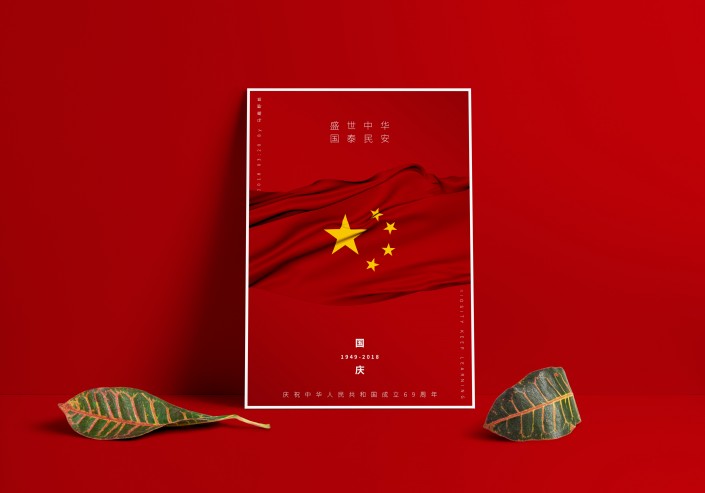
先制作旗帜,打开C4D,新建一个平面,分段数可以适当的增加一点。
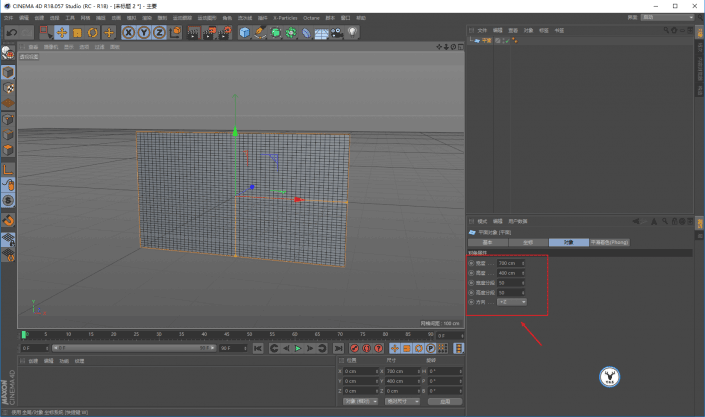
将平面C掉转为可编辑对象,添加模拟标签里的布料。
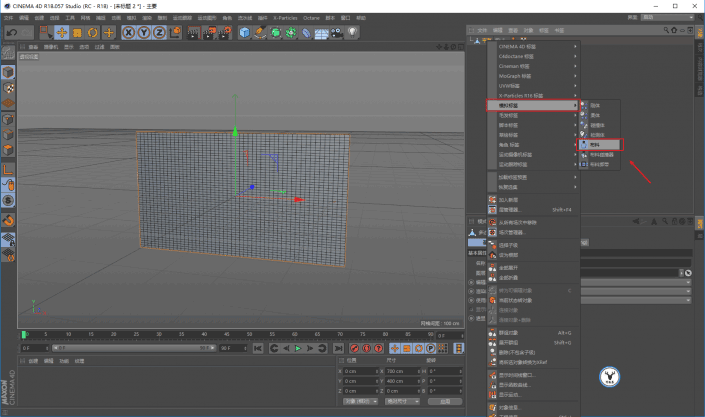
点击播放键,就会看见平面产生了动力学。
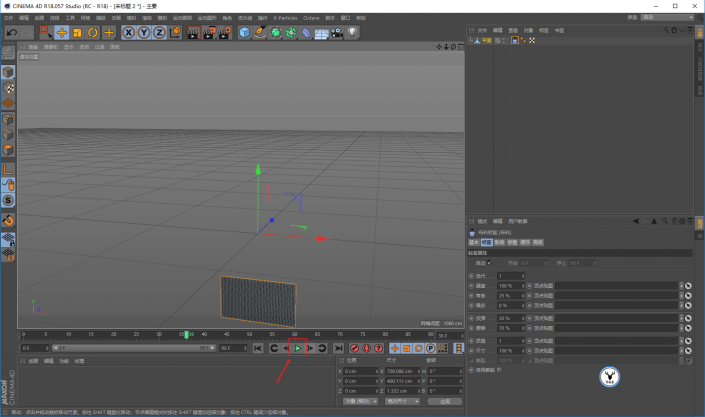
然后再看着效果去调整影响面板里的参数,就可以看到平面像旗帜一样的飘动了。
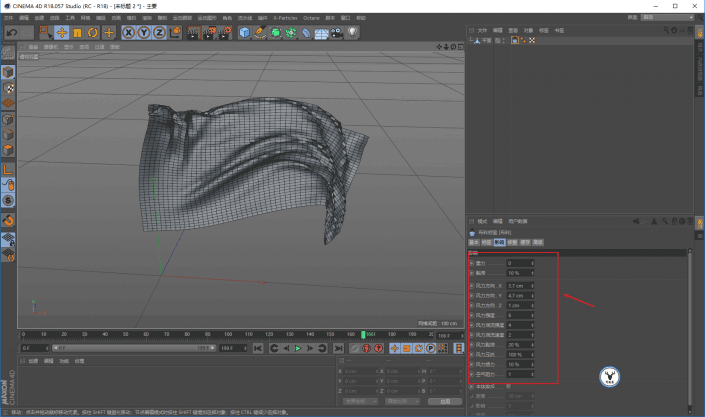
看见有破面是因为分段不够导致,再添加一个细分曲面就好了。

材质方面再给一个简单的红色。
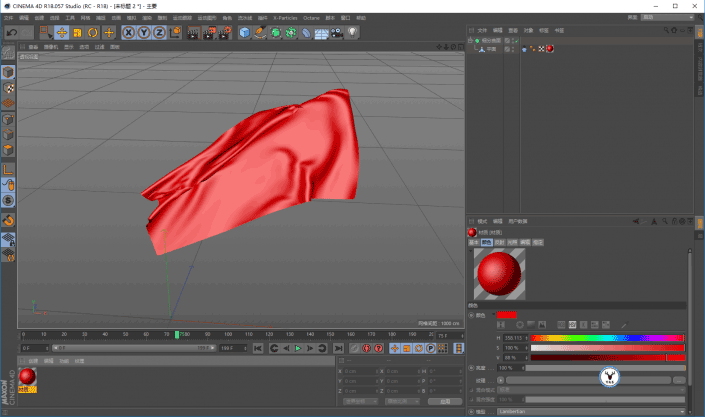
找一个好看的形态,导出png就可以了,勾选Alpha通道。
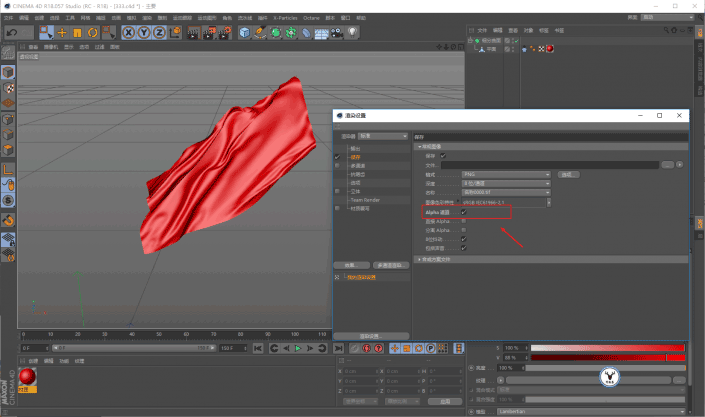
画五角星。
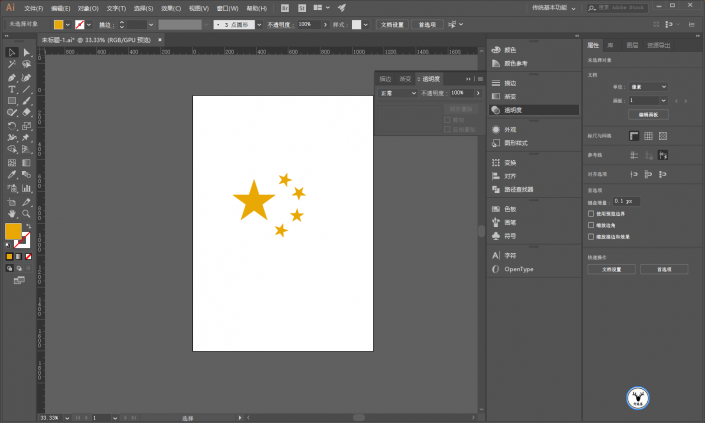
先把旗帜拖进PS里,调整其大小和位置。
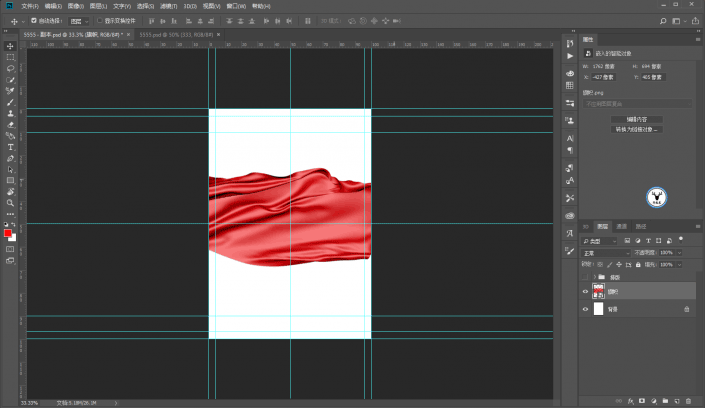
把旗帜高斯模糊几个像素。
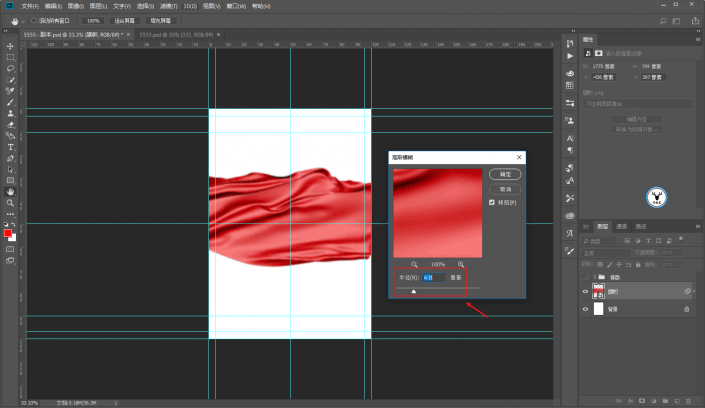
新建一个黑白调整图层,将其转为黑白。
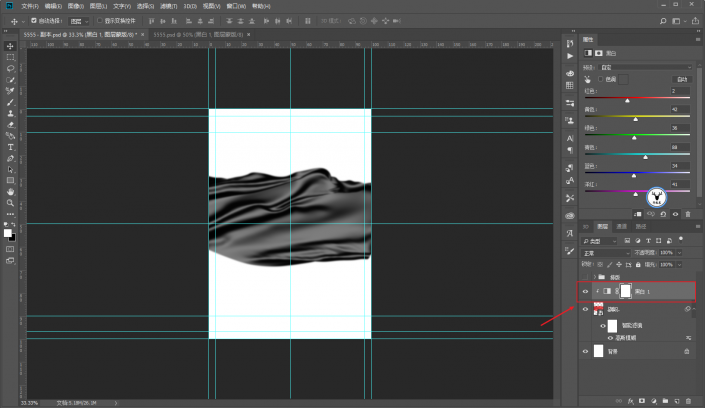
另存为psd。
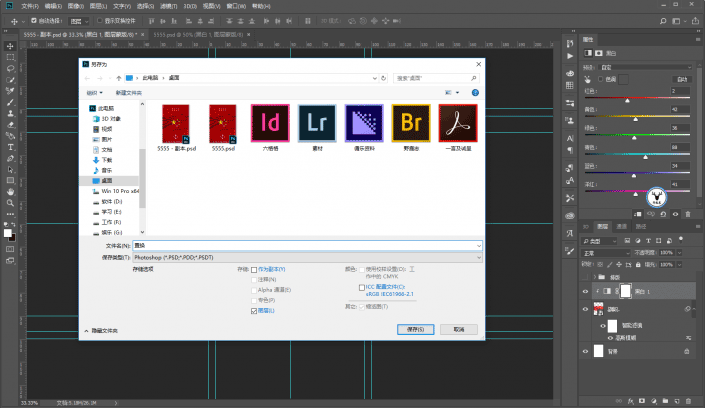
隐藏掉高斯模糊和黑白调整图层,给一个深红色的背景,同时把旗帜的混合模式改为正片叠底。
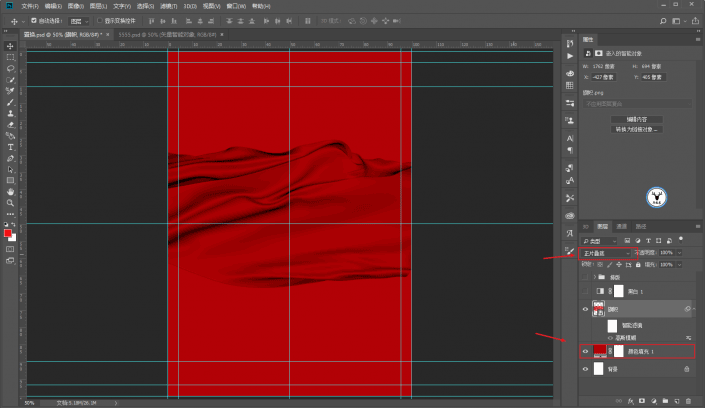
把五角星拖进来,执行扭曲-置换。
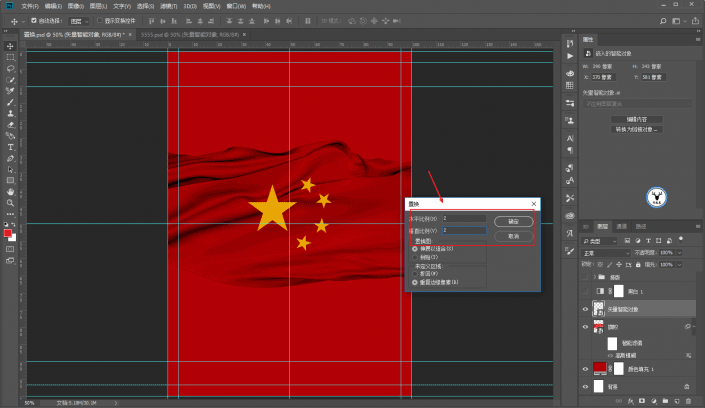
双击五角星图层缩略图,调出图层样式面板,按住Alt键将下一个图层的暗部往右边一点,这样旗帜的褶皱就会浮现在五角星上了。
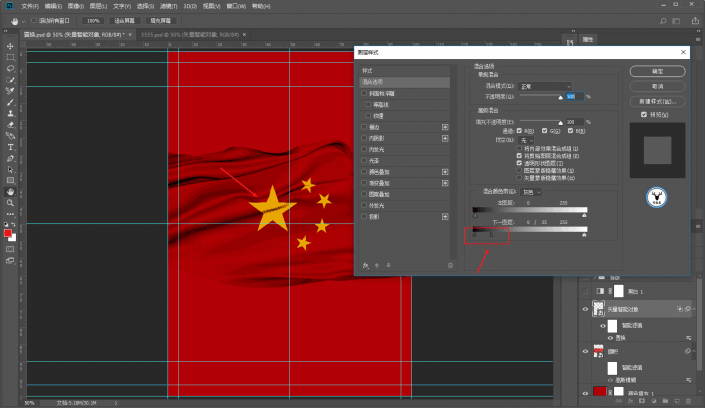
叠加了一个黄色,看起来要鲜艳一点。
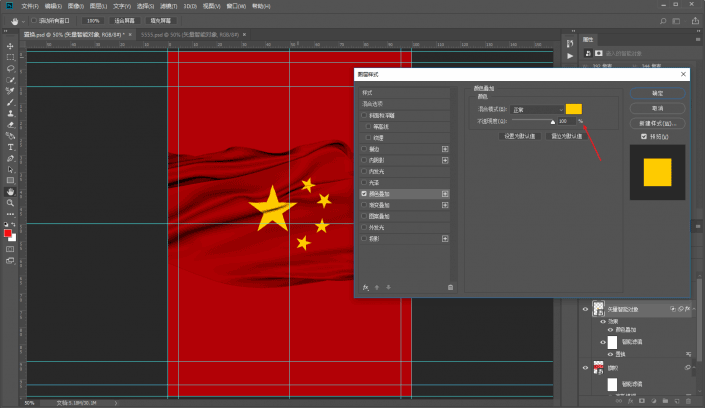
还可以在背景图层上加一个渐变,让背景色有点暗部的感觉。
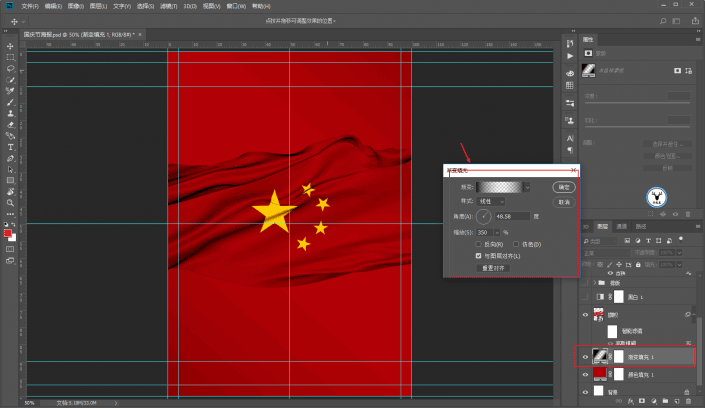
最后就码字、排版、导样机。
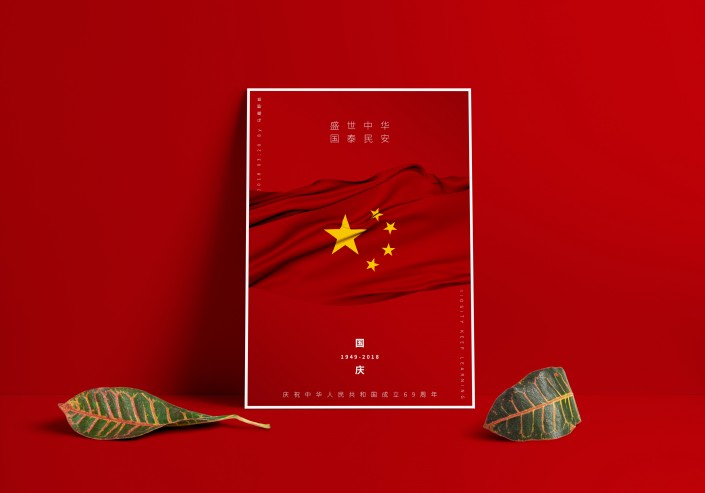
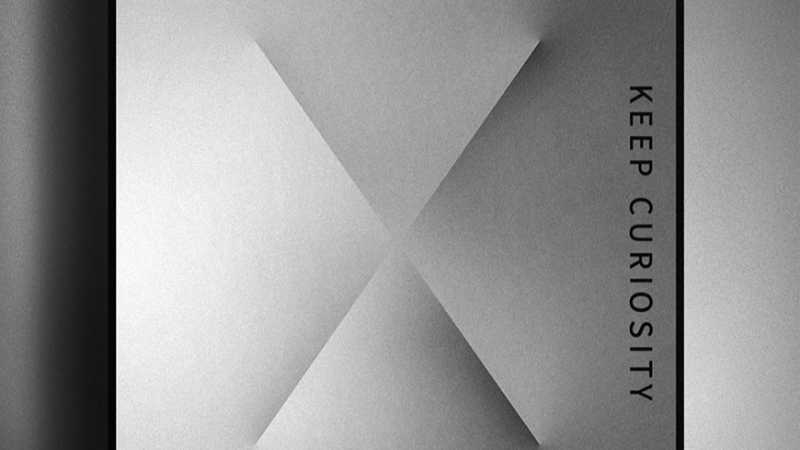







全部回复
